[소프트웨어] 더 나은 헤드폰 청음을 위해 - 소나웍스(Sonarworks SoundID)를 활용하여 헤드폰 튜닝하기
본문
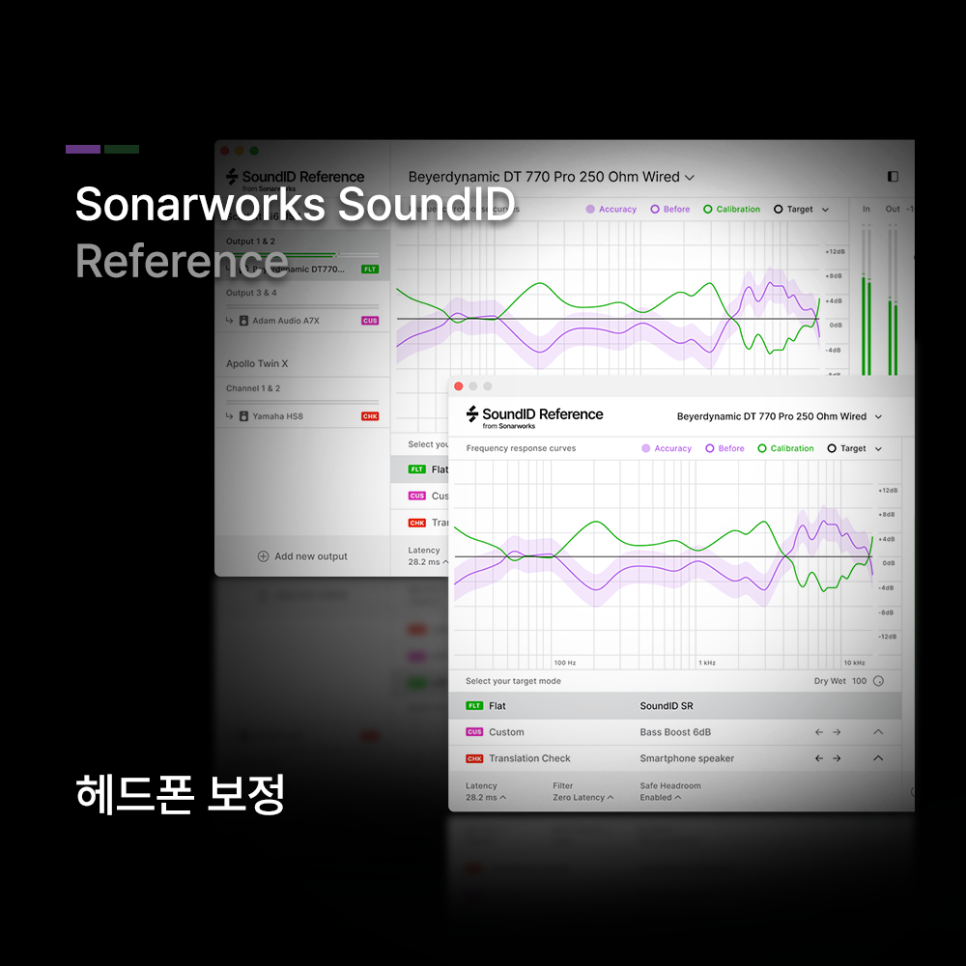
안녕하세요 사운드캣입니다.
음악 작업을 할 때, 모니터링 하기위해 주로 사용되는 출력 장비는 헤드폰과 스피커(모니터 스피커)입니다.
이 장비들은 음악 작업에서는 기준이 되는 플랫한 사운드를 출력할 수 있도록 일반적인 감상용 장비들에 비해 훨씬 플랫한 사운드를 내주지만,
각 제조사 마다 어느정도의 개성이 첨가되어 있고, 완벽하게 플랫한 소리를 내주는 스피커와 헤드폰을 찾는 것은 어렵습니다.
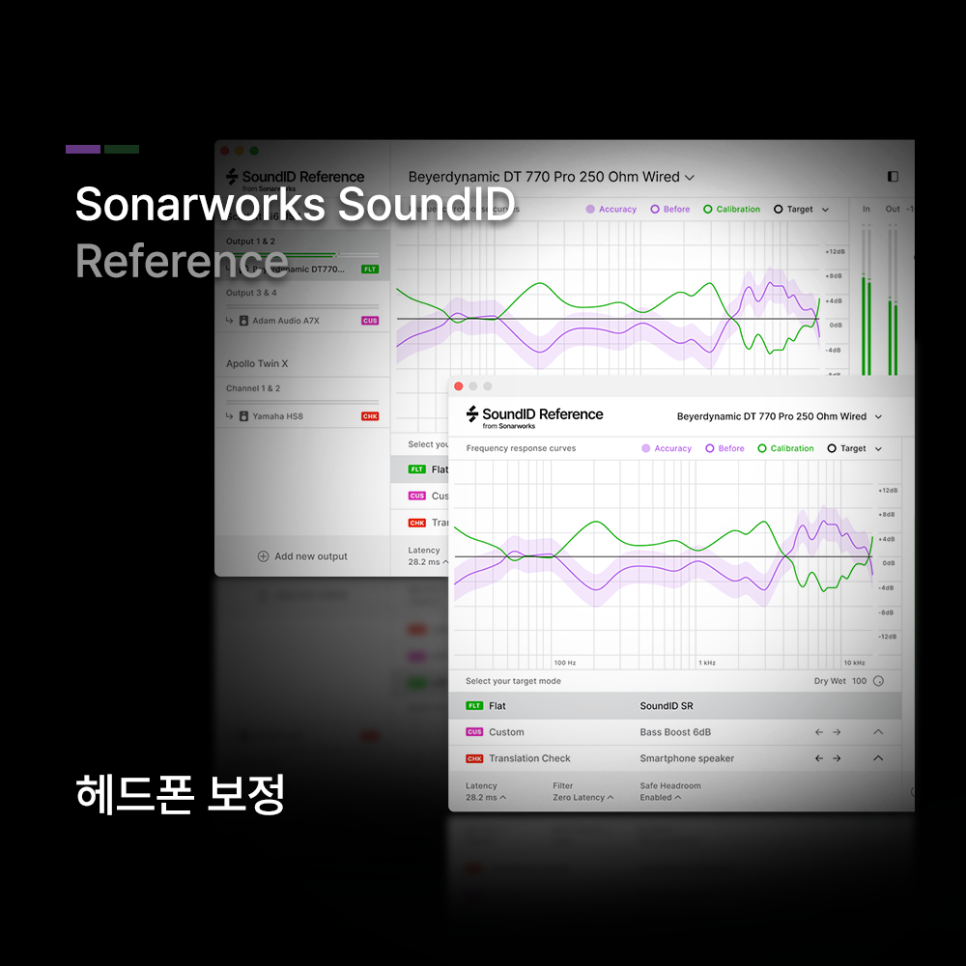
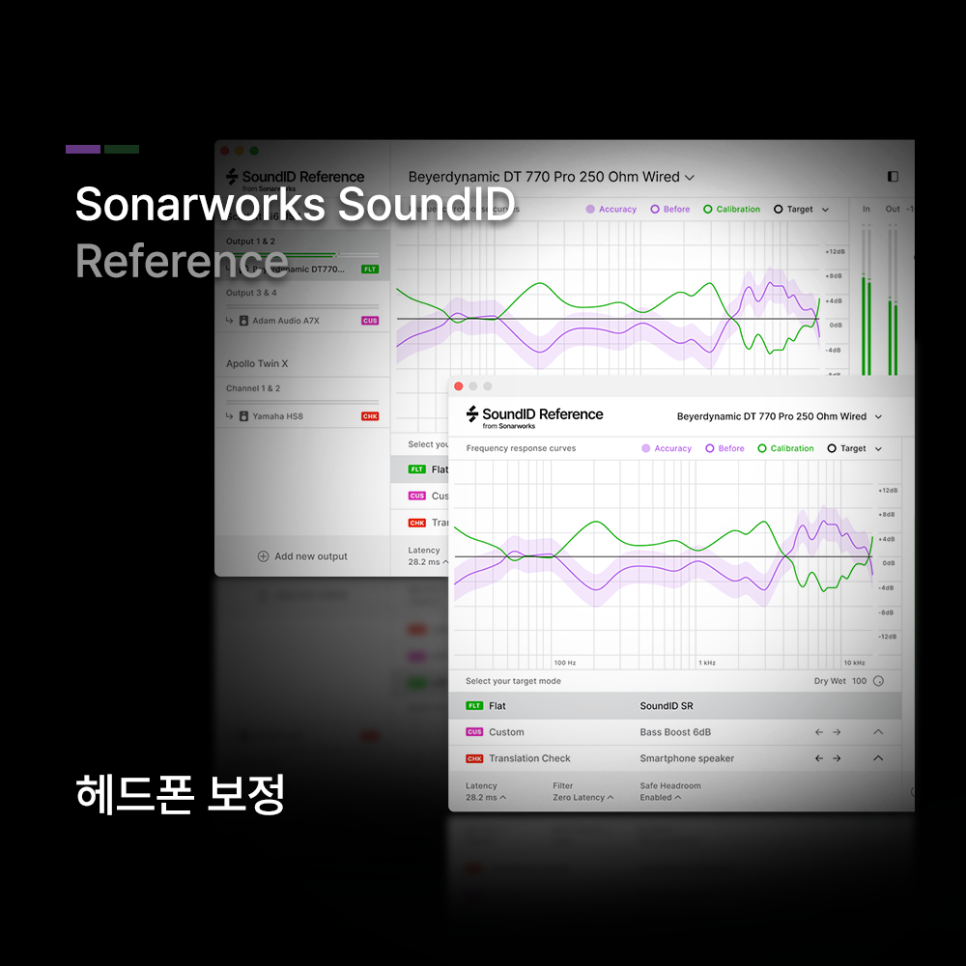
직접 소리를 들으면서 EQ, 룸 튜닝 등을 활용해 최대한 플랫한 소리를 내도록 조정할 수 있지만, 숙련된 청음 실력과 전문적인 지식이 필요하고
룸튜닝의 경우 비용적인 면이나 공간 제약도 크기 때문에 적용하기 어려운 부분들이 많습니다.
이 부분을 해결하기 위해 Sonarworks SoundID Reference(이하 소나웍스)는 헤드폰에 맞는 플랫한 프리셋을 제공하거나 스피커 출력을 측정해 불균형한 톤밸런스를 교정해주면서, 마스터링을 할 때 실제 어떤 장치에서 청취를 하게 되는지 모니터링 할 수 있는 훌륭한 프로그램입니다.
아직 소나웍스를 설치하기 전이라면 아래 링크의 설치법 글을 먼저 보신 뒤 이번 글을 보시는 것을 권장드립니다.
https://helpsound.net/ASfaq/274
헤드폰 칼리브레이션 (측정)
헤드폰은 바이노럴(binaural) 마이크가 아닌 일반적인 마이크와 같은 장비로 측정하기 매우 어렵습니다.
소나웍스의 헤드폰 칼리브레이션은 유저가 직접 헤드폰을 측정하는 방법이 아닌,
소나웍스에서 제조사별 여러 헤드폰의 주파수응답을 정밀하게 측정한 프리셋을 활용해 진행됩니다.
헤드폰은 별도의 측정장비 없이 소나웍스에서 프리셋을 제공하는 헤드폰 모델이라면 쉽게 칼리브레이션 하실 수 있습니다.
처음에 사용하실 때는 아웃풋 프로필을 생성하는 작업이 필요한데, 먼저 사용하시는 헤드폰 모델에 맞게 선택하고, 그 다음 프리셋을 선택합니다. 칼리브레이션 ON이라는 매우 간단한 과정은 숙련자 분들은 간편하게, 초보자 분들은 쉽게 헤드폰 칼리브레이션을 진행할 수 있습니다.
헤드폰 칼리브레이션 방법
소나웍스에 로그인하면 위와 같은 화면이 나오게 됩니다. 좌측 하단의 'Add new output'을 선택하여 아웃풋 프로필을 만듭니다.
디바이스타입(WAS-API, ASIO)과 출력 장치를 선택합니다.
WASAPI는 윈도우 오디오세션 API로, 윈도우에서 사운드 드라이버가 잡히면 기본으로 지원되는 커널 레벨의 드라이버이며,
ASIO는 스테인버그에서 만든 주로 오디오 인터페이스에서 사용되는 드라이버로, 반드시 오디오 인터페이스가 ASIO를 지원해야 선택 가능합니다.
좌, 우가 맞는지 테스트 하고 'Add output'을 선택합니다.
Output 설정 완료 후 생성된 'New preset'을 선택한 후 'Select your calibration profile' 에서 헤드폰 프로필을 추가합니다.
사용하고자 하는 헤드폰 모델을 검색하여 선택합니다.
대부분의 헤드폰이 포함되어 있으나 일부 마이너한 헤드폰은 리스트에 없을 수 있습니다.
이 경우 가장 비슷한 성향의 제품으로 선택해줍니다.
세가지를 선택할 수 있는데 하나는 레퍼런스로 플랫하게 사운드 세팅을 해주는 것 입니다.

돌비 아트모스로 세팅을 할수도 있고, 자신이 직접 Custom으로 세팅을 할수도 있습니다.
커스텀 세팅과 기타 세팅은 익숙해지시면 하시고 일단 기본적으로는 Flat Target을 선택합니다.
우측 하단 'Calibration Enabled' 버튼이 초록색 점등이 되면 칼리브레이션 적용 완료입니다.
소나웍스는 스탠드얼론 구동 외에도 VST를 지원하기 때문에 DAW(큐베이스, 로직, 에이블톤, FLSTUDIO 등)에서 로드하여 사용하실 수 있습니다. 그냥 윈도우 환경의 작업자라면 WASAPI와 ASIO 드라이버 두가지 오디오 드라이버를 사용하기 때문에 설정이 복잡해질 수도 있지만
VST를 활용한다면 별도의 설정 없이 DAW에서 불러오는 것 만으로도 간편하게 소나웍스를 사용하실 수 있습니다.
알아두면 꿀팁인 소나웍스의 기능!!
소나웍스는 단순히 플랫한 칼리브레이션만 지원하는 것이 아니라
칼리브레이션 타겟 변경, 필터 왜곡 변경, 칼리브레이션의 Wet/Dry 설정 등 다양한 기능을 제공합니다.
이를 통해 단순 플랫한 소리를 위한 칼리브레이션 뿐 아니라 직접 원하는 타겟을 선택해 헤드폰의 칼리브레이션을 진행할 수도 있습니다.

소나웍스에서는 칼리브레이션에 관련된 그래프를 확인할 수 있습니다.
이를 통해 내 출력기기의 프리셋과 칼리브레이션, 타겟 값 등 여러가지 정보을 눈으로도 확인할 수 있습니다.
하지만 여러가지 그래프를 한번에 모두 나열해 놓으면 시인성이 매우 떨어지기 때문에 원하는 그래프만 선택하여 확인할 수 있습니다.
각 그래프에 대한 설명은 우측 칸에서 확인하실 수 있습니다.

소나웍스는 칼리브레이션을 위한 다양한 타겟을 제공합니다.
음악작업에 기준이 되는 Flat Target뿐 아니라 돌비 애트모스 타켓, 하이파이 스피커에서 많이 사용하는 B&K 1974 Speaker Target,
대형 영화관에서 사용하는 X-Curve 타겟 등 현장에서 자주 사용하는 타겟을 제공합니다.
'Custom Target'을 이용하여 타겟을 원하는 타겟을 제작할 수도 있습니다.
커스텀 타겟은 주파수를 마우스 등으로 변경하면 소나웍스에서 복잡한 계산을 통하여 전체적인 주파수 밸런스를 조절(EQing)해주므로
이퀄라이저에 대한 기본적인 지식이 없더라도 그래프를 움직이는 것만으로 작업을 할 수 있다는 점에서 전문가에게는 편리함을, 초보자도 어려운 이큐잉 작업을 손쉽게 진행할 수 있습니다.
타겟 리스트 우측 상단에 작게 캘리브레이션 강도를 조절할 수 있는 'Dry/Wet'도 설정 가능합니다.
타겟과 기존 값 중 중간 그 어딘가의 값을 만들고자 할 때 사용하시면 유용합니다.
작업자들은 자신의 작업물이 모니터 장비 외에도 하이파이 룸, 영화관, 차(자동차), TV 등
다양한 환경에서도 자연스럽게 들리는지 자주 체크하게 되는데 원하는 환경에서 테스트가 어려운 경우도 많습니다.
그렇다고 모든 장비를 구입하기에는....
소나웍스를 통해 다양한 타겟에 맞춰 자신의 작업물을 모니터링 할 수 있기 때문에 직접 환경을 조성하지 않아도 자신의 작업물이 다양한 환경에서 어떻게 들리는지 확인할 수 있어 마스터링 작업을 보다 편리하게 진행하실 수 있으며
내 음악이 어떤 환경에서 어떻게 들리는지 체크해볼 수 있습니다. 에어팟에서는 어떻게 들릴까? 체크 가능합니다.
일반 하이파이 유저분들에게도 원하는 타겟으로 헤드폰을 모디파이 하거나 영화관, 하이파이 스피커의 느낌을 내고 싶을 경우 타겟을 바꿔가며 들어볼 수 있어 매우 유용한 부분이라고 할 수 있습니다.
"다양한 타겟을 통해 여러 장소에서 작업물이 어떻게 들리는지 예측할 수 있어 편리합니다."

Phase(페이즈. 위상)가 어긋나게 되면 음상이 정상적으로 맺히지 못하거나 애써 칼리브레이션된 소리가 실제로 청취 시, 정상적으로 들리지 않는 상황이 발생할 수 있습니다.
소나웍스는 페이즈 필터를 통해 올바르지 않은 위상을 조정할 수 있는 기능 또한 제공하고 있습니다.
페이즈 필터에는 Linear Phase(리니어 페이즈), Mixed(믹스드), Zero Latency(제로 레이턴시) 3가지가 제공되어 상황에 맞게 사용할 수 있습니다.
리니어 페이즈는 올바르지 않는 위상을 최대한 수정하지만 처리되는데
약간의 레이턴시가 발생하고 믹스드는 레이턴시를 위해 귀에 거슬리지 않는선에서 타협을 보고 있습니다.
마지막 제로 레이턴시는 페이즈 수정보다는 레이턴시를 줄이는 것이 주 목적입니다.
쉽게 생각해서 페이즈 필터가 0, 1, 2 세기로 적용된다고 보셔도 좋습니다.

페이즈 필터 사용 시 레이턴시가 발생하게 됩니다. 레이턴시는 녹음상황에서 모니터링하는데 지장을 주기 때문에 녹음 전에는 항상 레이턴시를 확인해야 합니다. 소나웍스에서는 레이턴시가 구간별로 얼마나 발생하는지 확인할 수 있어 적절히 레이턴시를 조정하기에 매우 유용합니다.

소나웍스로 칼리브레이션을 완료하면 기존에 출력되던 사운드보다 약간 작아진 것을 확인하실 수 있습니다. 이는 부스팅된 영역에서 클리핑되는 것을 방지하기 위해 'Safe headroom' 기능이 자동으로 활성화 되며 발생하는 현상입니다. 헤드룸에 여유가 있는 경우 정상적인 출력으로 되돌리기 위해 Safe headroom 기능을 비활성화 할 수도 있습니다.
다양한 타겟에 맞춰 내 모니터링 장비를 교정할 수 있습니다.
소나웍스는 다양한 모니터링 장비를 단지 내 모니터링 장비를 플랫하게만 칼리브레이션 하는 것이 아닌,
다양한 타겟에 맞춰 칼리브레이션을 조정할 수 있는 것이 큰 장점입니다.
프로 작곡가 / 엔지니어에게는 모니터링의 기준이 되는 플랫한 소리는 물론,
여러 재생 환경을 가정한 시뮬레이션을 통해 내 작업물이 다양한 환경에서 어떻게 출력되는지 예측해볼 수 있다는 것이 굉장히 큰 강점입니다.
또한 음악 매니아들에게는 이미 만들어진 음악이라고 하더라도 자신의 귀에 맞게 다시 마스터링을 할 수 있는 튜닝의 가치가 제공되며,
이는 자신의 원하는 사운드를 찾아가는 가장 효과적인 방법입니다.
프로 엔지니어는 작업 시간 단축과 함께, 여러 장비를 구매하지 않아도 어느 정도 예측이 되는 비용 절감효과와,
음악 매니아들은 전문적인 지식이 없어도 자신이 직접 사운드를 튜닝할 수 있는 장점이 있습니다.
또한 소나웍스를 설치하게 되면 가상 사운드 드라이버를 제공하여, 이 드라이버를 출력 장치로 지정하면 드라이버 레벨에서 소나웍스를 거쳐 출력되며 기존, 공개 소프트웨어 등과는 달리 적은 시스템 점유율과 낮은 레이턴시(대기시간, Latency)를 제공 원활한 음악 감상 환경을 제공합니다.
심지어 게임에도 적용할 수 있으며, 방송에도 적용할 수 있다는 점 참고하세요~













